Top 3 metoder til at få videoer fra iPhone uden besvær
Vi bruger alle vores iPhone til at tage billeder og optage adskillige videoer i ny og næ. Der er dog tidspunkter, hvor vi ønsker at få videoer fra iPhone for at frigøre dens lagerplads. Det anbefales også at lære, hvordan man fjerner videoer fra iPhone for at bevare deres backup. Heldigvis er der alle slags teknikker til at overføre video fra iPhone til iPad eller pc. I dette indlæg vil vi lære dig, hvordan du får videoer fra iPhone til pc, Mac og enhver anden håndholdt enhed. Lad os få det i gang!
Del 1: Få videoer fra iPhone/iPad til Windows PC
Hvis du har en Windows-pc, så kan du nemt overføre videoer fra iPhone til din computer. Dette kan gøres ved at tage hjælp af Windows AutoPlay-funktionen. Når en smartphone er tilsluttet Windows, aktiverer den AutoPlay-funktionen ved automatisk at registrere enheden. På denne måde kan du direkte få videoer fra iPhone til dit system.
1. Gå først til dit systems indstillinger og slå funktionen til AutoPlay til (hvis den ikke allerede er aktiveret).

2. Tilslut nu din iPhone til din Windows-pc og vent på, at den bliver opdaget af sig selv.
3. Så snart det er opdaget, får du følgende vindue. Klik på ‘Importer billeder og videoer’.
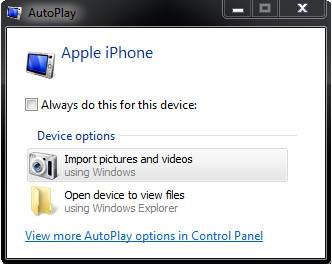
4. Windows begynder automatisk at importere fotos og videoer fra enheden til den udpegede mappe. For at ændre dette, klik på ‘Importer indstillinger’.
5. Dette åbner endnu et pop op-vindue. Herfra kan du indstille placeringen, hvor dine videoer og billeder skal gemmes.
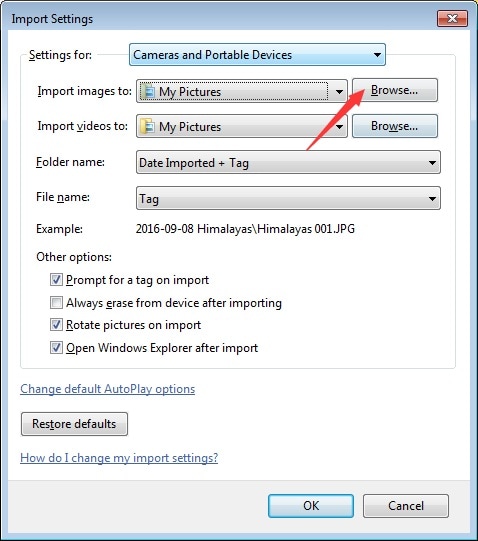
6. Desuden kan du markere ‘Slet efter import’ mulighed for at slette det overførte indhold fra din iPhone efter processen.
På denne måde kan du nemt få videoer fra iPhone til din Windows-pc. Men hvis du ønsker at lære at overføre film fra bærbar computer til iPad eller iPhone, skal du enten bruge iTunes eller enhver anden enhedsadministrator som DrFoneTool iOS Transfer.
Del 2: Få videoer fra iPhone/iPad til Mac
Ligesom Windows kan du også overføre, hvordan du får videoer fra iPhone til Mac. Der er flere måder at gøre dette på. Hvis du vil overføre dine data trådløst, så bruger du en cloud-tjeneste som iCloud eller Dropbox. Det anbefales dog ikke til omfangsrigt indhold. For direkte at få videoer fra iPhone til Mac skal du bruge en indbygget app som Fotos. Det kan hjælpe dig med at importere dine data selektivt eller flytte alt det nyligt tilføjede indhold på én gang. Du kan gøre dette ved at følge disse enkle trin:
1. Tilslut din iPhone til Mac og vent på, at den bliver opdaget.
2. Start derefter appen Fotos på Mac og vælg din telefon (under afsnittet Importer).
3. Hvis du ønsker at importere alle de nyligt tilføjede filer på én gang, skal du klikke på knappen ‘Importer ny’ i øverste højre hjørne.
4. Du kan også selektivt importere videoerne efter eget valg. Du skal blot markere de videoer, du ønsker at overføre, og klikke på knappen ‘Importer valgt’. Derudover kan du også slette enhver video herfra.
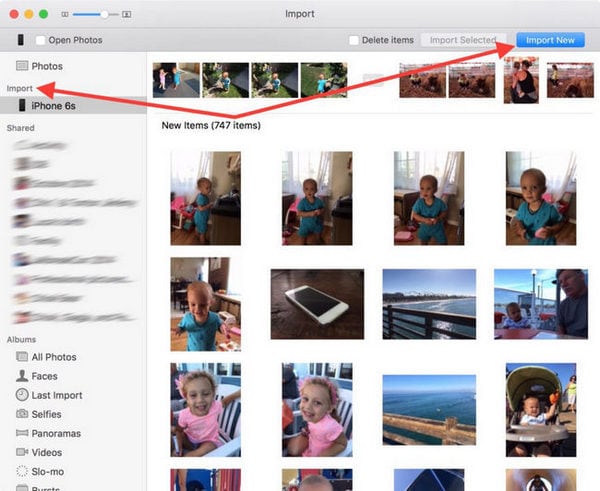
Bemærk: Selvom du kan bruge appen Fotos til at få videoer fra iPhone til Mac, kan du ikke gøre omvendt. For at lære, hvordan du overfører film fra bærbar computer til iPad eller iPhone, skal du bruge iTunes. Gå til fanen Film på iTunes, og slå indstillingen ‘Synkroniser film’ til for at gøre det samme.

Del 3: Eksporter videoer fra iPhone/iPad til anden iOS/Android-enhed
Ved at følge de ovennævnte løsninger kan du nemt lære, hvordan du får videoer fra iPhone til PC eller Mac. Men hvis du ønsker at overføre videoer direkte fra en enhed til en anden, så skal du bruge DrFoneTool – Telefonoverførsel. Det er en ideel løsning at overføre video fra iPhone til iPad, iPhone til iPhone, iPhone til Android, og omvendt. Den er kompatibel med alle større Android- og iOS-enheder og understøtter overførsel på tværs af platforme. Derfor kan du nemt flytte fra en enhed til en anden direkte uden tab af data.
Udover videoer kan du også overføre alle de andre former for data såsom fotos, musik, kontakter, beskeder og mere. Du kan overføre video fra iPhone til iPad eller Android ved at følge disse trin:

DrFoneTool – Telefonoverførsel
1-Klik Telefon til telefon Overførsel
- Nemt, hurtigt og sikkert.
- Flyt data mellem enheder med forskellige operativsystemer, dvs. iOS til Android.
- Understøtter iOS-enheder, der kører den nyeste iOS 13

- Understøttede data til overførsel, herunder fotos, tekstbeskeder, kontakter, noter og mange andre filtyper.
- Kompatibel med 8000+ Android-enheder. Virker til alle modeller af iPhone, iPad og iPod.
1. Vælg den rigtige version til at installere på dit Windows- eller Mac-system, og vælg indstillingen ‘Telefonoverførsel’ fra velkomstskærmen.

2. Tilslut din iPhone og målenheden til systemet. Dette program vil opdage dem automatisk. Efter et stykke tid vil din iPhone blive opført som en kilde og målet iPad/Android som en destinationsenhed. Hvis ikke, så klik på ‘Vend’-knappen for at ændre deres positioner.

3. Du kan vælge enhver type data, du vil overføre. For at overføre video fra iPhone til iPad eller Android, skal du for eksempel sørge for, at indstillingen ‘Videoer’ er valgt.
4. Klik på knappen ‘Start overførsel’ for at gå til yderligere overførsel af data. Du kan også aktivere indstillingen ‘Ryd data før kopiering’ for at slette dataene på målenheden på forhånd.
5. Denne overførselsproces vil tage et stykke tid, afhængigt af størrelsen på de data, du vælger at overføre.

6. Når det er gennemført med succes, vises en påmindelse til dig. I sidste ende kan du fjerne begge enheder sikkert og bruge dem efter dine behov.
Ved at følge disse løsninger kan du nemt lære, hvordan du får videoer fra iPhone til Windows PC, Mac eller enhver anden enhed. Desuden kan nogle af disse løsninger også hjælpe dig med at lære hvordan overføre film fra bærbar til iPad såvel. For at flytte dine data fra én enhed til en anden direkte med et enkelt klik, anbefaler vi at bruge DrFoneTool Switch. Det vil lade dig overføre dine vigtige datafiler direkte til en anden enhed på få sekunder. Et brugervenligt og sikkert værktøj, det vil helt sikkert komme dig til nytte ved adskillige lejligheder.
Seneste Artikler

